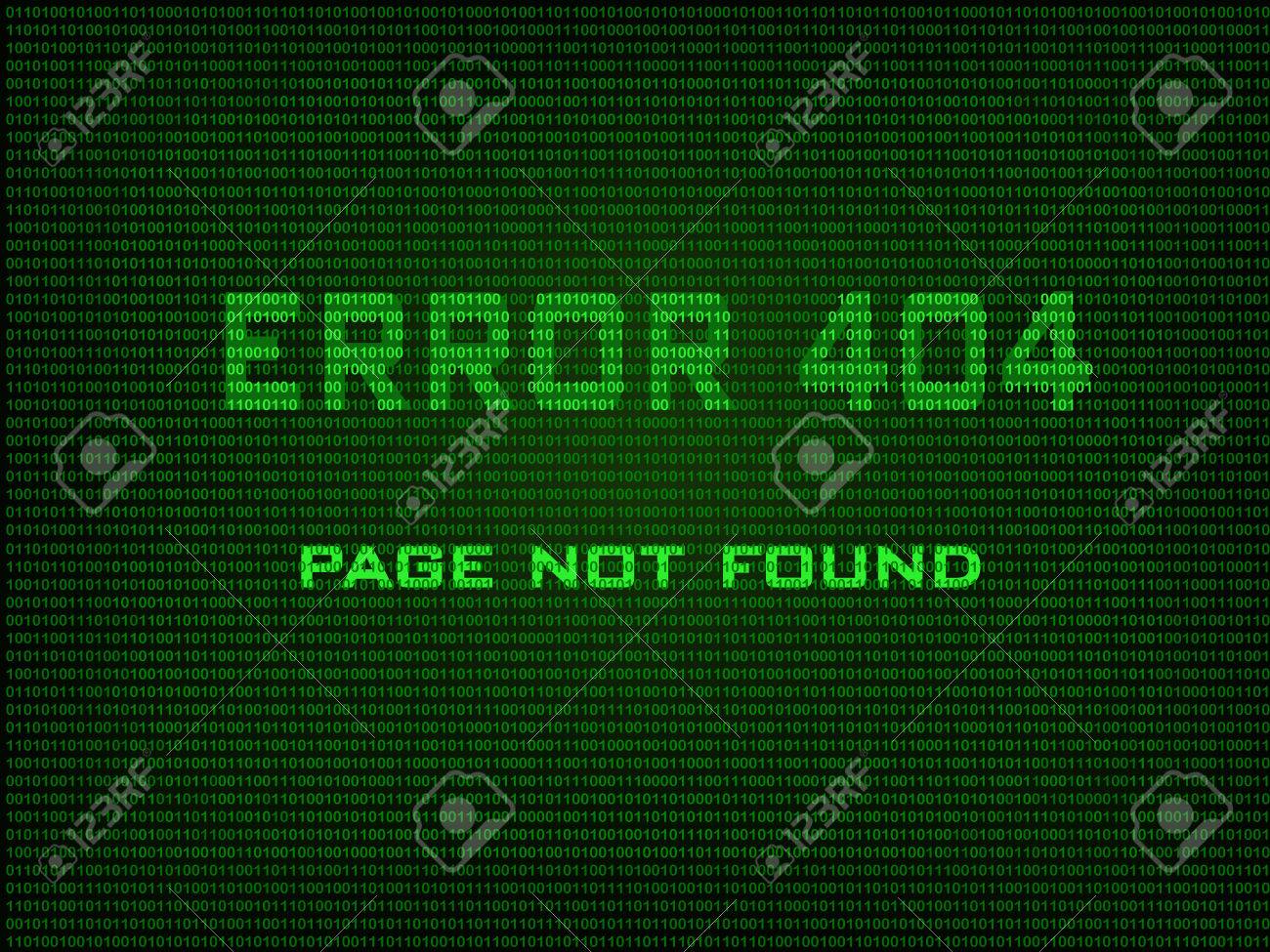Mengatasi Error 404 Not Found Pada WordPress
Pengertian Error 404 Not Found
404 merupakan sebuah kode pada kode HTTP. Pesan http error 404 akan muncul saat anda mencoba mengakses halaman tetapi browser tidak bisa menemukannya. Tampilan notifikasi error 404 berbeda-beda, tergantung pada browser yang anda gunakan. Ada banyak hal yang menyebabkan munculnya error 404 pada WordPress, antara lain:
- Salah mengetik atau salah memasukkan URL
- Masalah pada caching
- Masalah pada pengaturan Server Nama Domain (DNS)
- Masalah pada kompatibilitas WordPress
http error 404 tidak hanya terjadi di WordPress saja, namun apa pun platform yang anda gunakan untuk membuat website, error 404 pasti akan muncul.
Cara Mengatasi Error 404 di WordPress
1. Atur Ulang Permalink WordPress
Anda login ke dashboard admin WordPress. Setelah masuk ke dashboard, silahkan anda buka tab Settings > Permalinks. Lalu anda cacat struktur yang digunakan oleh situs karena akan diubah sementara waktu. Kemudian pilih pengaturan umum radio button yang berbeda. Anda perlu memilih tipe URL pada Common Settings lalu klik Save Changes.
2. Restore File .htaccess WordPress
Jika dashboard tidak bisa dibuka karena adanya http error 404, maka anda perlu mengedit .htaccess secara manual untuk mengatur ulang permalink. Pertama anda akses website via FTP lalu buka folder root WordPress. File .htaccess berada di home root directory website WordPress anda yang lokasinya sama dengan folder wp-content dan wp-includes. Setelah anda menemukannya, lalu anda rename atau ubahlah file .htaccess tersebut, kemudian buatlah file .htaccess kembali. Pada file .htaccess baru tersebut, isikanlah dengan konten default atau standard .htaccess WordPress berikut:

Pastikan anda menyimpannya dan pastikan juga nama file tersebut adalah .htaccess. Setelah itu, cobalah anda akses kembali website anda.
3. Menonaktifkan Tema Dn Plugin WordPress
Jika dashboard bisa diakses, silahkan anda buka tab Plugins -> All Plugins dan ikuti langlah-langkah di bawah ini untuk kemudian diterapkan ke masing-masing plugin:
- Klik opsi Deactivate di bawah nama plugin
- Buka situs Anda untuk mengecek apakah http error 404 masih ada
- Jika masih ada, aktifkan kembali plugin yang telah dimatikan
- Pindah ke plugin berikutnya, dan ulangi prosesnya
Hal ini bertujuan untuk mengeliminasi setiap plugin, satu per satu.